بدء الاستخدام
تعريف وإدارة تطبيقات التوصيل ماليًا
خطوات عملية لتنظيم وإدارة الجوانب المالية لتطبيقات التوصيل بكفاءة
الخطوة الأولى: تعريف طريقة الدفع لتطبيق التوصيل
- من لوحة المعلومات ، انتقل إلى الإعدادات واختر طرق الدفع.
- أضف طريقة دفع جديدة، وحدد طرف ثالث كـ نوع طريقة الدفع.
- اختر ائتمان في خانة تعريف وسيلة الدفع حسب هيئة الزكاة والضريبة والجمارك.
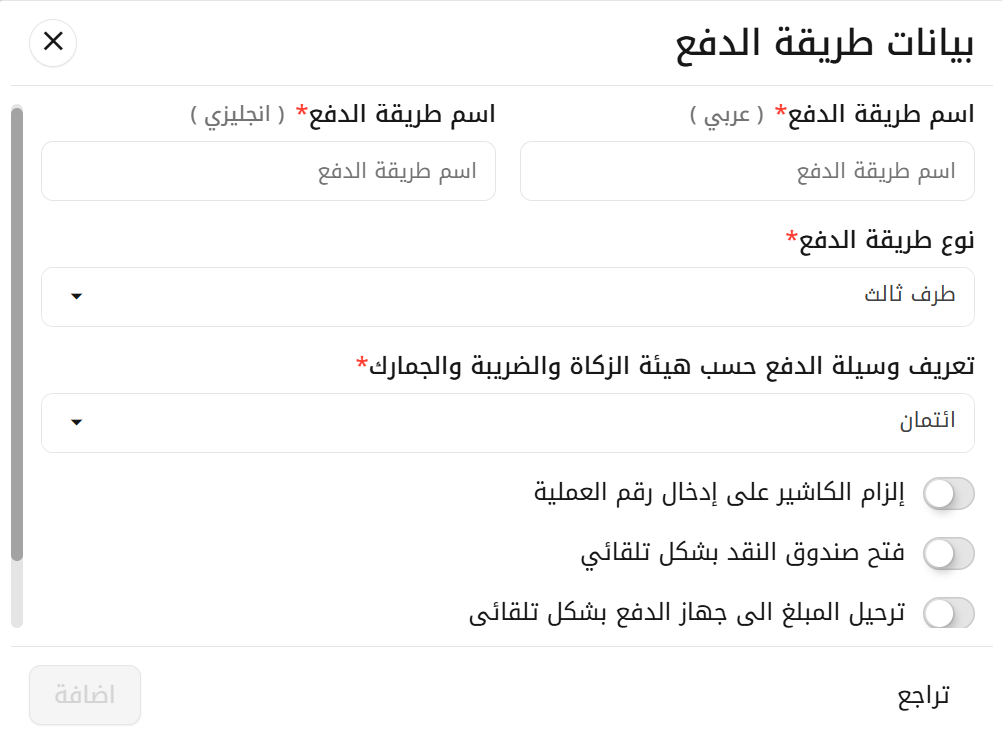
الخطوة الثانية: إعداد الحساب المالي لتطبيق التوصيل
- من الإعدادات، انتقل إلى الحسابات المالية.
- أضف اسم الحساب بنفس اسم تطبيق التوصيل (مثل: HungerStation أو Jahez).
- قم بإضافة الرصيد الافتتاحي للحساب لأي معاملات غير مُسددة سابقة.
- اربط الحساب مع طريقة الدفع التي قمت بتعريفها مسبقًا.
- حدد الخيار المناسب لتحديث الحساب أثناء إغلاق العهدة:
- بناءً على التقرير
- أو وفقًا لما يعلنه المستخدم
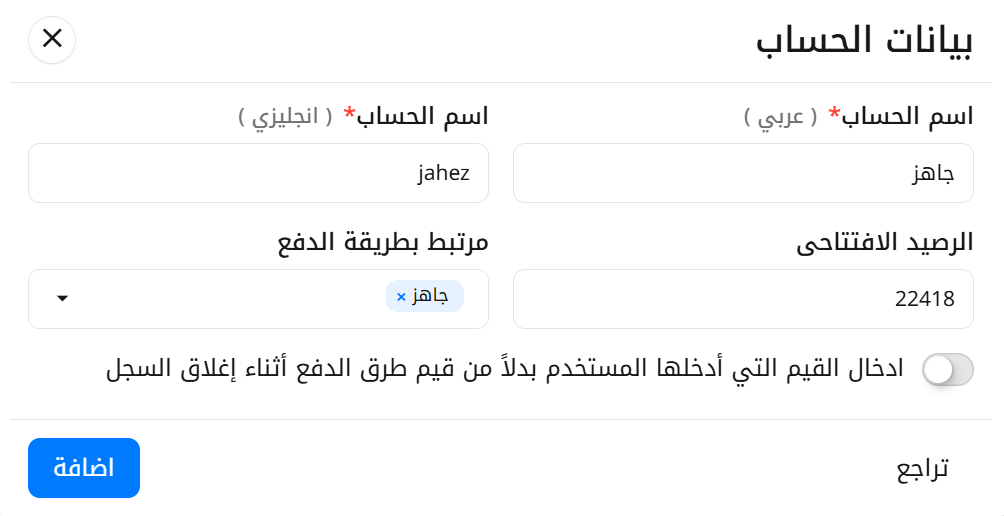
تسوية المدفوعات التي تمت عبر تطبيق التوصيل
الخطوة الأولى: إعداد فئات المصروفات للتسوية
- انتقل إلى المصروفات، ثم اختر التصنيفات.
- أضف فئة جديدة لعمولة التطبيق (مثل: "عمولة Jahez").
- قم بإضافة المزيد من الفئات حسب الحاجة (مثل: "Jahez مرتجعات عملاء").
- سيزداد رصيد الحساب مع كل معاملة يتم إجراؤها.
- سيُخصم الرصيد عند إجراء أي تسوية مالية.
هناك طريقتان للتسوية :
- الحسابات المالية: تصحيح الرصيد من خلال قائمة الحسابات المالية.
- المصروفات: إضافة فئة مصروفات جديدة باسم “تسوية التطبيق”.
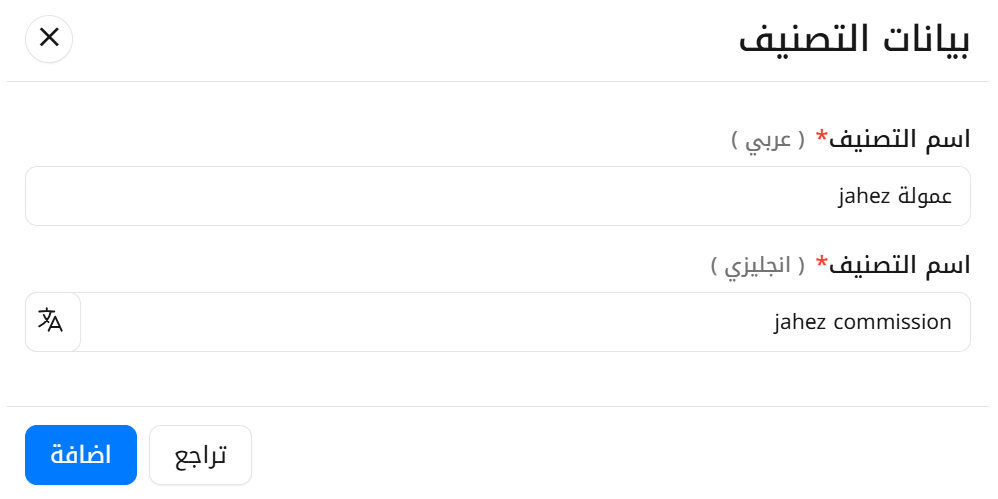
الطريقة الأولى: التسوية عبر تصحيح الحساب
- من الإعدادات، انتقل إلى الحسابات المالية.
- حدد الحساب المرتبط بتطبيق التوصيل.
- اختر خيار تصحيح.
- قم بإدخال البيانات التالية:
- القيمة: المبلغ الذي ترغب في تسويته.
- تاريخ الاستحقاق: اليوم الذي تمت فيه التسوية.
- العملية: اختر سحب رصيد.
- ملاحظات: أضف شرحًا واضحًا للعملية (مثل رقم العملية).
ملاحظة: إذا تضمنت التسوية أي ضرائب، فمن الأفضل إضافتها ضمن فئات المصروفات لتوثيقها بشكل دقيق.

الطريقة الثانية: التسوية من قائمة المصروفات
- انتقل إلى المصروفات، ثم اختر قائمة المصروفات.
- انقر على خيار إضافة، ثم اختر الفئة المناسبة من القائمة، مثل:
- تسوية التطبيق (مثل: “تسوية Jahez”)
- عمولة التطبيق
- حدد الحساب المرتبط بتطبيق التوصيل، ثم اختر الفرع الذي يخص العملية، ثم أدخل القيمة المالية المراد تسويتها.
- تأكد من مراجعة جميع البيانات قبل الحفظ لضمان الدقة في التسوية.
- حدد نوع الضريبة المناسب، ثم اختر ما إذا كانت القيمة تشمل الضريبة أو لا تشملها، ليتم احتسابها بشكل صحيح.
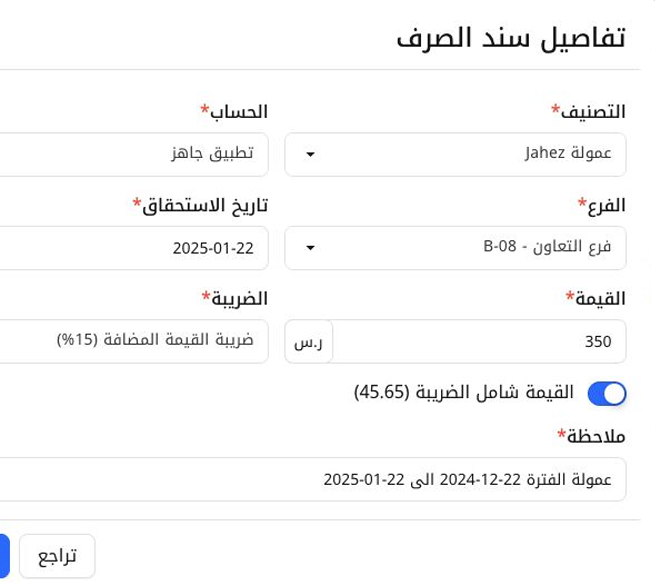
المراجعة والتدقيق
كيفية مراجعة الحسابات والتدقيق:
- انتقل إلى قسم التقارير المتقدمة ثم اختر تقرير الحسابات.
- حدد الفترة الزمنية التي ترغب في مراجعتها ثم اختر الحساب المرتبط بتطبيق التوصيل.
- سيتم إنشاء تقرير مفصل يعرض جميع العمليات المالية المتعلقة بالحساب.
- إذا تضمنت العمليات ضرائب، فستظهر ضمن تقرير الضرائب على المصروفات.



